A caixa de pesquisa no File Explorer é um dos recursos mais usados em toda a ferramenta de gerenciamento de arquivos. Ele salvou o dia de muitos de nós de muitas maneiras. Mas, com as atualizações recentes do Windows, a velha caixa de pesquisa clássica é substituída por uma nova experiência de caixa de pesquisa mais aprimorada, que pode até pesquisar um parâmetro específico nas contas OneDrive conectadas! Mas muitos dos usuários estão detestando essa nova experiência e optando pela caixa de pesquisa clássica.
Os principais problemas com a nova caixa de pesquisa-
1. O problema mais irritante com a nova caixa de pesquisa é que os resultados da pesquisa não aparecem instantaneamente no Explorador de Arquivos como apareciam no antigo.
2. A nova caixa de pesquisa geralmente”oferece”muitas falhas e bugs da interface do usuário.
3. Às vezes, a nova caixa de pesquisa trava e para de responder a outras perguntas.
Como recuperar a caixa de pesquisa clássica no Explorador de Arquivos
Simplesmente, siga estas correções fáceis para voltar à caixa de pesquisa clássica no File Explorer.
1. Clique com o botão direito no ícone Windows e clique em “ Executar “.
2. No terminal Executar, digite “ regedit ” e clique em “ OK “.
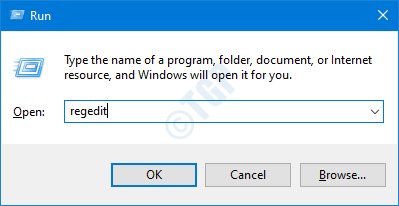
NOTA –
No Editor de registro abrir, clique em “ Arquivo ” e clique em “ Exportar ” para criar um novo backup em seu computador.
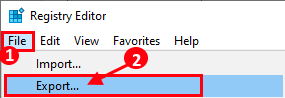
Se algo sair do controle durante a alteração do registro, você pode facilmente restaurar o registro ao normal.
3. No lado esquerdo, navegue até aqui-
HKEY_LOCAL_MACHINE \ SOFTWARE \ Microsoft \ Windows \ CurrentVersion \ Policies \ System
4. Em seguida, no lado direito, procure o valor “ ConsentPromptBehaviorAdmin ”.
5. Depois disso, clique duas vezes na chave para alterá-la.
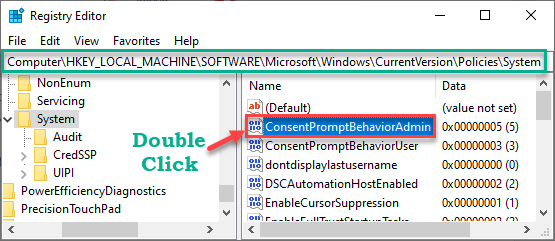
6. Em seguida, digite “ 0 ” na ‘Caixa de valor:’.
7. Por fim, clique em “ OK ” para salvar a alteração.
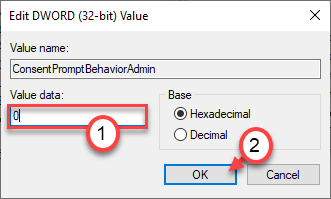
8. Depois disso, verifique o valor “ EnableLUA ” no painel direito.
9. Novamente, clique duas vezes nele para modificá-lo ainda mais.
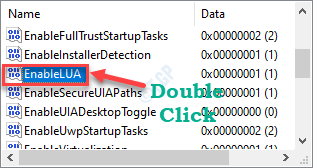
10. Defina o valor como “ 0 “.
11. Em seguida, clique em “ OK “.
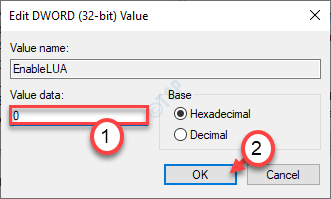
[
NOTA –
Caso você não consiga ver nenhuma das chaves mencionadas acima no registro, será necessário criá-las.
a. No lado direito do Editor do Registro, clique com o botão direito no espaço e clique em “ Novo> ” e clique em “ Valor DWORD (32 bits) “.
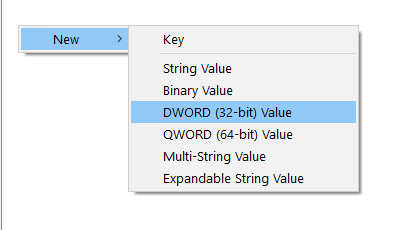
b. Defina o nome da chave como a chave ausente.
(Se a chave ‘ ConsentPromptBehaviorAdmin ’ estiver faltando, nomeie-a “ ConsentPromptBehaviorAdmin “.)
Em seguida, altere o valor das etapas principais mencionadas acima.
]
Depois de fazer isso, feche o editor de registro. Reinicie o seu computador e você terá sua caixa de pesquisa clássica de volta.
Como restaurar a nova caixa de pesquisa no Windows 10
E se você decidir retornar à nova caixa de pesquisa? Não se preocupe. Siga estas etapas fáceis.
1. Clique com o botão direito no ícone Windows e clique em “ Executar “.
2. No terminal Executar, digite “ regedit ” e clique em “ OK “.
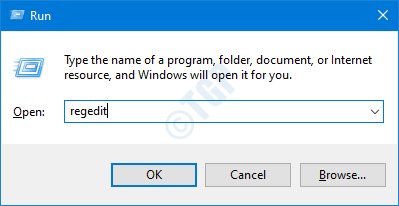
3. Depois disso, basta ir aqui-
HKEY_LOCAL_MACHINE \ SOFTWARE \ Microsoft \ Windows \ CurrentVersion \ Policies \ System
4. Em seguida, no lado direito, tente localizar o valor “ ConsentPromptBehaviorAdmin ”.
5. Depois de encontrá-lo, clique duas vezes na chave para alterá-la.
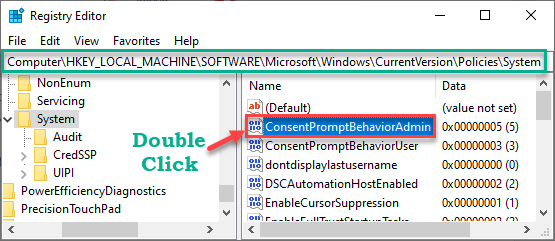
6. Em seguida, digite “ 1 ” na ‘Caixa de valor:’.
7. Por fim, clique em “ OK ” para salvar a alteração.
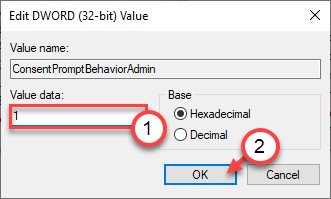
8. Da mesma forma, encontre a chave “ EnableLUA ”.
9. Em seguida, clique duas vezes na chave para acessá-la.

10. Agora, defina o valor disso como “ 1 ” e pressione Enter .
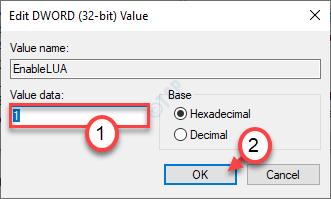
É isso! Você restaurou com sucesso a nova caixa de pesquisa em seu computador.
Seu problema deve ser resolvido.
Sambit é um engenheiro mecânico por qualificação que adora escrever sobre o Windows 10 e soluções para os problemas mais estranhos possíveis.

